解決策:「iPadは無効です」エラーを修正する手順
「Q: iPad が無効になっています。パスワードをリセットするために iTunes に接続できません。スタックしています!
息子が iPad のロックを解除しようとしましたが、成功しませんでした。iPad は現在ロックされており、画面には iPad が無効になっていると表示されます。 iTunes に接続します。iTunes に接続すると、警告ボックスが表示され、「iTunes が接続できる前に iPad のロックを解除してください! 行き詰まっています! 助けてください?!」と表示されます。」
iOS デバイスを使用している場合、 6 回連続 初めて間違ったパスワードを入力すると、iPhone/iPad/iPod がロックされ、デバイスが無効になっているというメッセージが表示されます。この種の問題は非常に迷惑であり、一部のユーザーは、iPad 接続が無効になっていると iTunes が正常に動作しないという状況に遭遇することさえあります。この問題の解決に迷った場合は、この記事が役に立ちます。
パート 1: iTunes を使用して無効になった iPad のロックを解除する方法
ほとんどの場合、ユーザーは iTunes を使用して iOS デバイスを復元することを選択できます。実際、ユーザーには 2 つの選択肢があります。
- iTunes と同期している場合は、iTunes を使用してください。
- iTunes と同期または接続できない場合は、リカバリモードを使用してください。
このガイドでは、リカバリモードを使用して無効になった iPad を修復する手順を説明します。
ステップ 1: リカバリモードに入るには、iPad のホームボタンとトップボタンを同時に押し続ける必要があります。リカバリモードのロゴが画面に表示されるまで、両方のボタンを押し続けます。 ステップ 2: リカバリ モードに手動で入ることができない場合でも、ご心配なく。提案があります。 Tenorshare ReiBoot という無料ツールを試すことができます。このソフトウェアを使用すると、ワンクリックでリカバリモードに入ることができ、非常に便利で実用的です。このソフトウェアをオンラインで検索してダウンロードし、ソフトウェアの指示に従ってください。
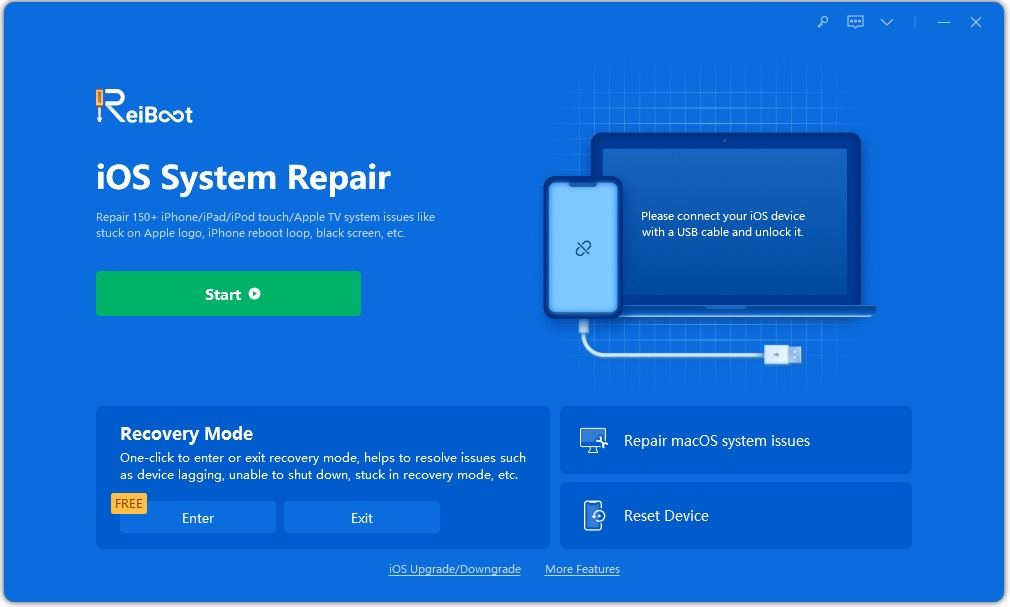
2 番目のステップは、USB を使用して iPad を iTunes に接続することです。 iTunes に「復元」または「アップデート」オプションが表示されたら、「復元」を選択します。このようにして、iTunes は iPad に必要なソフトウェアをダウンロードします。ダウンロードプロセスに 15 分以上かかる場合、iPad がリカバリモードを終了する可能性があり、最初と 2 番目の手順を再度実行する必要があります。
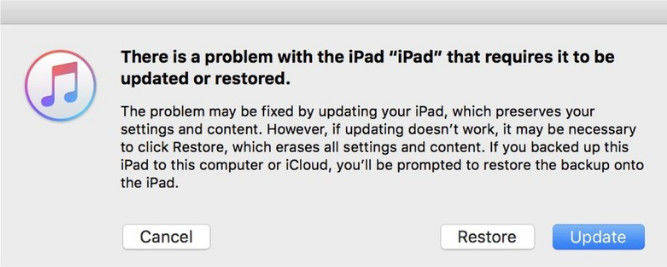
ステップ 3: プロセスが完了するのを待った後、iPad で使用するためにいくつかの設定を行う必要があります。
パート 2: iCloud を使用して無効になった iPad のロックを解除する
iPad が無効になっているが、「iPhone を探す」機能を有効にしている場合は、iPad を消去して工場出荷時の状態に復元してみてください。 iCloud経由で設定を行います。これにより、iPad を再び使用できるようになります。
ステップ 1: ブラウザを開いて「icloud.com/find」と入力し、Apple ID でログインします。 iPad でのログインに使用している Apple ID を使用していることを確認してください。
ステップ 2 では、ブラウザ ウィンドウの上部にある [すべてのデバイス] をクリックします。
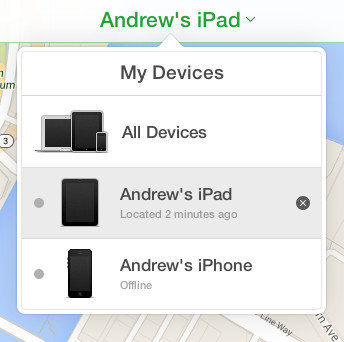
3番目のステップは、対象のiPadを選択した後、「消去」ボタンをクリックして、iPadとそのパスワードをクリアすることです。
これらの手順を完了したら、iPad をリセットできます。
パート 3: iTunes を使用せずに無効になった iPad を修復する最良の解決策
iOS デバイスのパスコードをバイパスする非常に簡単で効果的な方法を探している場合、または iPad の接続が無効になることを避けたい場合iTunesに接続しましたが、何も起こりません。ここでは、専門的な iOS パスワード バイパス ツールである Tenorshare iPhone Unlocker の助けを借りることをお勧めします。このツールを使用すると、数ステップの操作だけで iPad を通常の状態に戻すことができます。
最初のステップは、PC または Mac で使用できるソフトウェア Tenorshare iPhone Unlocker をダウンロードして実行することです。無効化された iPad をコンピュータに接続します。 iPad パスコードの削除を始める前に、「開始」ボタンをクリックして必要な IPSW ファイルをダウンロードしてください。
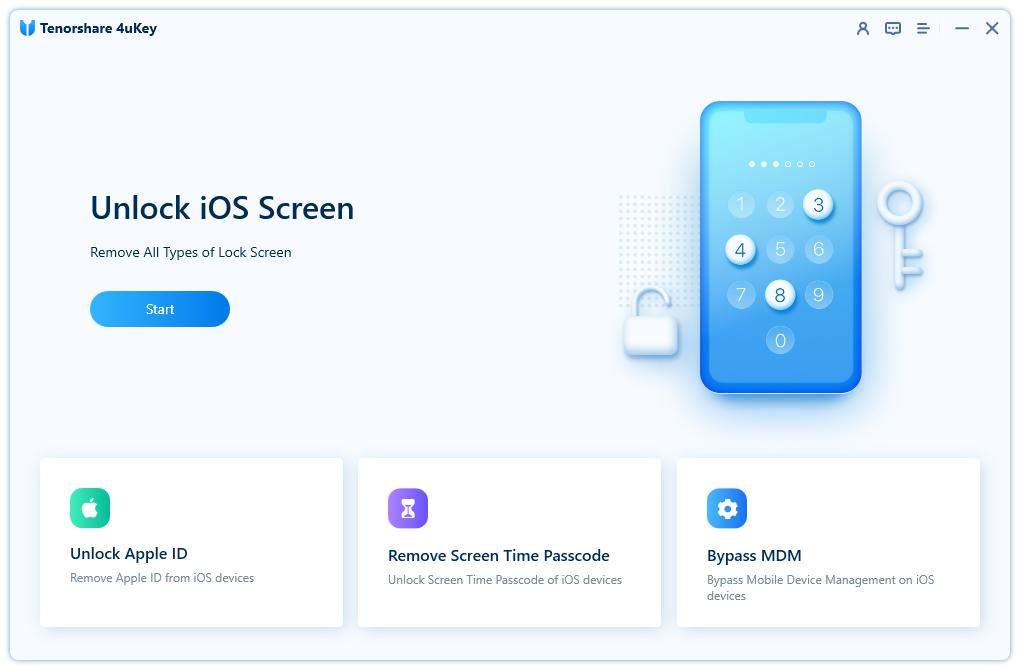
ステップ 2: コンピュータへのファイルのダウンロードが完了したら、インターフェイス上の「今すぐロックを解除」ボタンを直接クリックして、パスワードを入力せずに iPad の工場出荷時の復元を開始できます。
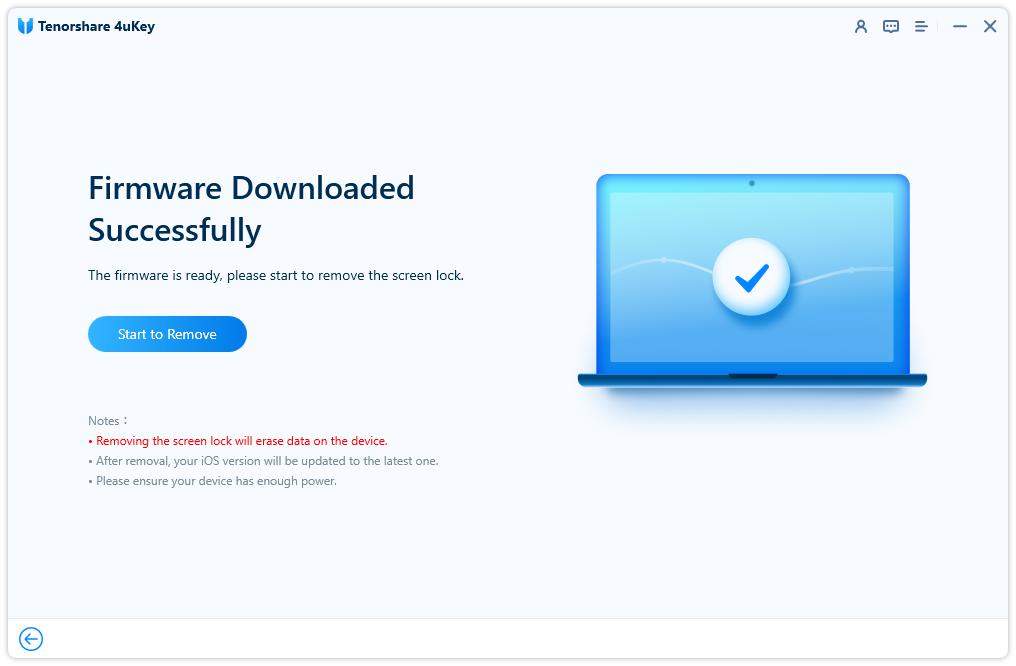
ステップ 3: このプロセス中は、iPad を接続したままにして、プロセス全体が完了するまで数分間辛抱強く待つ必要があります。
3 つの異なる解決策を試した後、無効になった iPad を再び起動して実行する必要があります。 iPad を復元せずに iTunes に接続する問題を修正するのは比較的簡単かもしれませんが、iPad をバックアップから復元することもできます。
以上が解決策:「iPadは無効です」エラーを修正する手順の詳細内容です。詳細については、PHP 中国語 Web サイトの他の関連記事を参照してください。

ホットAIツール

Undresser.AI Undress
リアルなヌード写真を作成する AI 搭載アプリ

AI Clothes Remover
写真から衣服を削除するオンライン AI ツール。

Undress AI Tool
脱衣画像を無料で

Clothoff.io
AI衣類リムーバー

AI Hentai Generator
AIヘンタイを無料で生成します。

人気の記事

ホットツール

メモ帳++7.3.1
使いやすく無料のコードエディター

SublimeText3 中国語版
中国語版、とても使いやすい

ゼンドスタジオ 13.0.1
強力な PHP 統合開発環境

ドリームウィーバー CS6
ビジュアル Web 開発ツール

SublimeText3 Mac版
神レベルのコード編集ソフト(SublimeText3)

ホットトピック
 7474
7474
 15
15
 1377
1377
 52
52
 77
77
 11
11
 19
19
 31
31
 2025年の最高の11インチiPadエアケース
Mar 19, 2025 am 06:03 AM
2025年の最高の11インチiPadエアケース
Mar 19, 2025 am 06:03 AM
Top iPad Air 11インチケース:包括的なガイド(2025年3月14日更新) この更新されたガイドは、さまざまなニーズや予算に対応して、利用可能な最高のiPad Air 11インチケースを紹介します。 新しいM3またはM2モデルを所有しているかどうかにかかわらず、Investmを保護します
 8つのiPhoneアプリI' Mは永遠に生きるために使用しています
Mar 16, 2025 am 12:19 AM
8つのiPhoneアプリI' Mは永遠に生きるために使用しています
Mar 16, 2025 am 12:19 AM
寿命を最大化する:より健康で長い寿命のためのiPhoneアプリ グルーチョ・マルクスは、永遠に生きること、または死ぬことを望んでいたことで有名です。 不死性はとらえどころのないままですが、寿命とhealthspanの両方を大幅に拡張できます(私たちがeenする時間の長さ
 Apple Intelligenceは、iPhoneの更新後もオンになります
Mar 14, 2025 am 03:01 AM
Apple Intelligenceは、iPhoneの更新後もオンになります
Mar 14, 2025 am 03:01 AM
新しいiPhone iOSアップデートは、以前に無効になったユーザーであっても、Apple Intelligenceを自動的に再アクティブ化することです。バグであろうと意図的であろうと、この予期しない動作は、ユーザー間で不満を引き起こしています。 最近のiOS 18.3.2アップデート、主にa
 私がアップルファミリーの共有を使用しない簡単な理由(どんなに良いです)
Mar 22, 2025 am 03:04 AM
私がアップルファミリーの共有を使用しない簡単な理由(どんなに良いです)
Mar 22, 2025 am 03:04 AM
Appleの家族の共有:壊れた約束? redownloadsから保護しなかったことを購入するように依頼してください Appleの家族の共有は、アプリ、サブスクリプションなどを共有するのに便利ですが、重要な欠陥があります。
 2025年の最高のiPad Pro 13インチケース
Mar 25, 2025 am 02:49 AM
2025年の最高のiPad Pro 13インチケース
Mar 25, 2025 am 02:49 AM
13インチのiPad Proでプランジを採用した場合は、偶発的な損傷から保護するためにケースでキットを出してください。
 Apple Intelligenceはバストですが、それは1つの大きな利点がありました
Mar 25, 2025 am 03:08 AM
Apple Intelligenceはバストですが、それは1つの大きな利点がありました
Mar 25, 2025 am 03:08 AM
概要Apple Intelligenceはこれまでになく、印象的な機能を備えていませんが、その一部はおそらくiOS 19が後に発売されるまで到着しません
 2025年の最高の13インチiPadエアケース
Mar 20, 2025 am 02:42 AM
2025年の最高の13インチiPadエアケース
Mar 20, 2025 am 02:42 AM
2025年に推奨される最高のiPad Air 13インチ保護ケース 新しい13インチのiPad Airは、保護ケースなしで簡単に傷つけたり、ぶつかったり、壊れたりすることさえあります。優れた保護ケースは、タブレットを保護するだけでなく、その外観を強化します。私たちはあなたのために素晴らしい外観を持つさまざまな保護ケースを選択しました、そして、あなたのために常にあります! 更新:2025年3月15日、最良の予算のiPadエアケースの選択を更新し、ケースの互換性に関する指示を追加しました。 全体的な選択:iPad Air 13インチのAppleSmartFolio オリジナル価格$ 99、現在の価格は79ドル、20ドルを節約します! Apple Smart FO
 GoogleアシスタントはiPhoneでWazeで動作しなくなります
Apr 03, 2025 am 03:54 AM
GoogleアシスタントはiPhoneでWazeで動作しなくなります
Apr 03, 2025 am 03:54 AM
Googleは、1年以上誤動作してきた機能であるWaze for iPhonesのGoogle Assistant Integrationをサンセットしています。 Waze Communityフォーラムで発表されたこの決定は、GoogleがGoogleアシスタントを完全に置き換える準備をしているときに来ます




